Excelで別のブックへのリンク参照
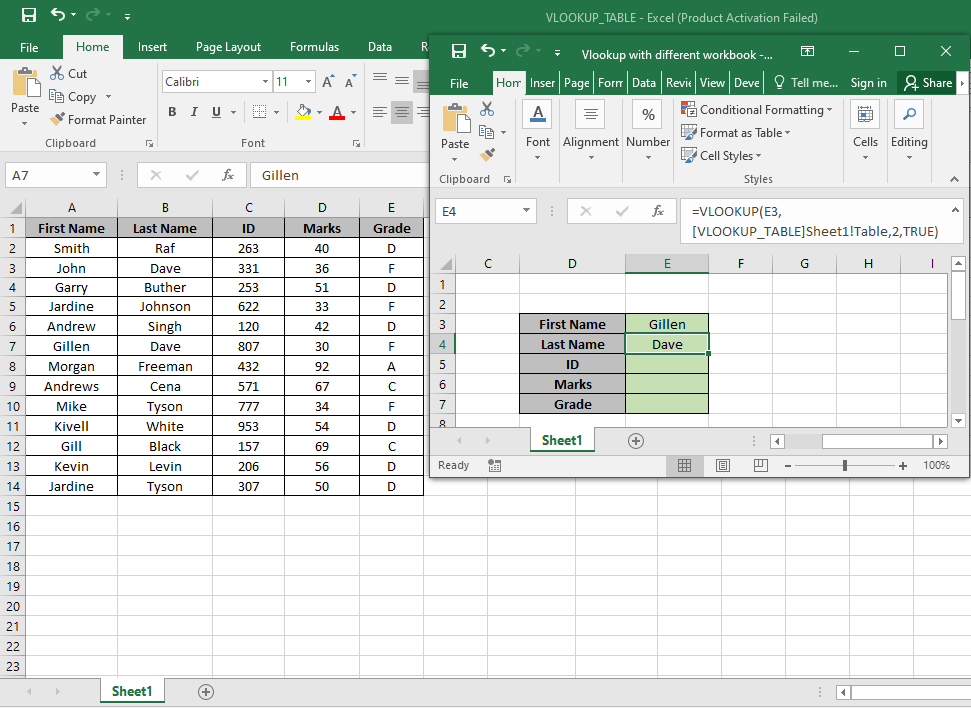
この記事では、Excelで参照を別のブックにリンクする方法について学習します。
なぜ別のブックにアクセスする必要があるのですか?
異なるワークブックの値にアクセスする必要がある場合があります。数式を適用するメインシートにシート全体を追加することもできます。ただし、テーブルは更新されず、別のブックにリンクできます。そのため、数式を使用して複数のブックにアクセスできる方法を考え出す必要があります。
例:
これらはすべて理解しにくいかもしれません。例を使って関数の使い方を理解しましょう。
ここでは、関数がテーブルから値をフェッチするときにVLOOKUP関数を使用する方法を理解します。
`link:/ forms-and-functions-introduction-of-vlookup-function [VLOOKUP function]`は、テーブルの最初の列で指定された値の行を検索し、その行で要求された列の値を返すだけです。
構文:
|
= (lookup_value, table_array, col_index_number, [range_lookup]) |
Lookup_Value:テーブル配列の最初の列で検索する値。
Table_array:検索/検索するテーブルcol_index_number:結果を取得するテーブル配列の列番号。
[range_lookup]:正確な値を検索する場合はFALSE、おおよその日付の一致が必要な場合はTRUE。
注:VLOOKUP関数は、Table_arrayの最初の行で値を検索し、選択した行データの右側でのみ対応する値を抽出します。
別のブックテーブルから値を取得するには、table_arrayを提供するときに単純な構造を適用する必要があります。以下に説明する構造を使用してください。
例でこの関数を使用して理解しましょう。
ここに、VLOOKUP_TABLE.xlsxのSheet1にtable_arrayがあります。
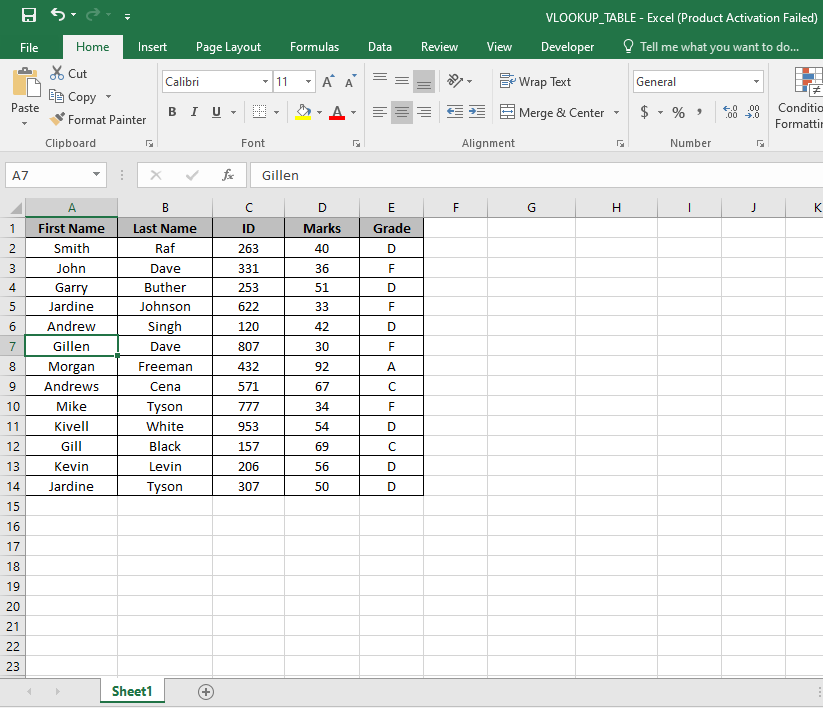
ここに、範囲A2:E14という名前のテーブルがあります。そして、テーブル内の名と完全に一致するGillenを見つける必要があります。
次の式を使用します:
|
=VLOOKUP ( E3 , [VLOOKUP_TABLE] Sheet1! Table , 2 , TRUE ) |
E3:Lookup_Value。
[VLOOKUP_TABLE] Sheet1!テーブル:vlookupテーブルの完全なアドレス。
2:表の2番目の列を見てください。
TRUE:完全一致のみを抽出します。

あなたがギレンとの最初の試合を見ることができるように。これで、対応するすべての値を名に基づいて見つけることができます。col_index_numberを2から3、4、5に置き換えて、残りの値を取得します。
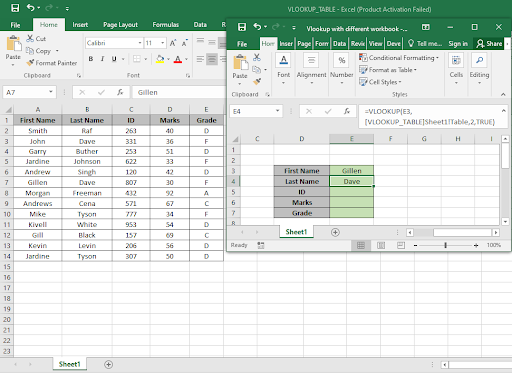
ご覧のとおり、すべての値を取得したので、正確なルックアップ値に一致するものが必要でした。
同じブック内の異なるシートにアクセスする
sheet1にビルダーIDがあります。シート2には、それらのビルダーの名前があります。
したがって、VLOOKUPを使用してsheet2からsheet1に名前をフェッチする必要があります。
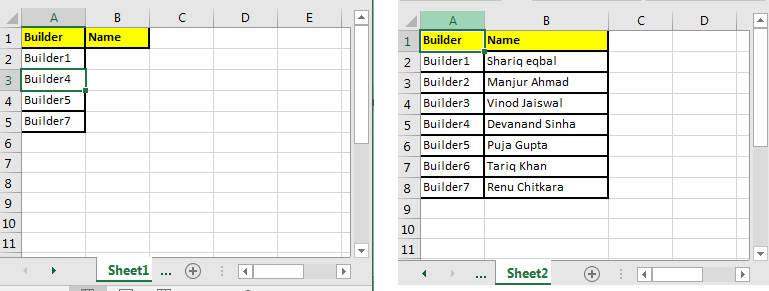
この数式をsheet1のセルB2に記述します。
|
=VLOOKUP(A2,Sheet2*!$A$2:$B$8,2,0) |
ここのsheet2に注意してください。名前をsheet3に変更すると、VLOOKUPはシート3のデータを$ A $ 2:$ B $ 8の範囲で検索します(https://docs.google.com/document/d/1zna-6WlXz_NXgZ4bjN-O6_-ig_tMPumcL0_ZW5agNiU/edit# [範囲への参照をロックしました])それ以外の場合は、#REFエラーが表示されます。
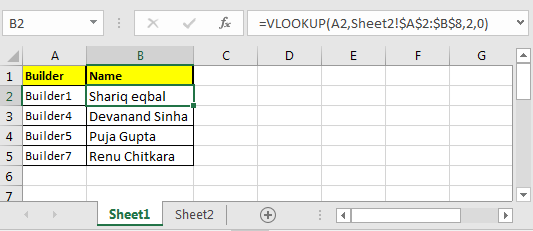
数式/方法を使用してさまざまなワークブックまたはシートにアクセスする際の注意事項を次に示します。
注:
。ワークブックのアドレスが無効または間違っている場合、この関数はエラーを返します。
。値が一致しない場合、関数はエラーを返します。
参照をExcelで別のブックにリンクする方法に関するこの記事が説明的であることを願っています。ルックアップ式と関連するExcel式に関するその他の記事はこちらからご覧ください。私たちのブログが気に入ったら、Facebookで友達と共有してください。また、TwitterやFacebookでフォローすることもできます。皆様からのご意見をお待ちしております。私たちの仕事を改善、補完、革新し、より良いものにする方法をお知らせください。 [email protected]までご連絡ください。
関連記事:
link:/ lookup-formulas-use-index-and-match-to-lookup-value [INDEXとMATCHを使用して値を検索する]:INDEX-MATCH式は、指定されたテーブルの値を動的かつ正確に検索するために使用されます。これはVLOOKUP関数の代替であり、VLOOKUP関数の欠点を克服します。
link:/ lookup-formulas-use-vlookup-from-two-or-more-lookup-tables [2つ以上のルックアップテーブルからVLOOKUPを使用する]:複数のテーブルからルックアップするには、IFERRORアプローチを採用できます。複数のテーブルからルックアップするには、エラーを次のテーブルのスイッチとして受け取ります。別の方法は、Ifアプローチです。
link:/ lookup-formulas-how-to-do-case-sensitive-lookup-in-excel [Excelで大文字と小文字を区別するルックアップを行う方法]:ExcelのVLOOKUP関数は大文字と小文字を区別せず、最初の関数を返しますリストから一致した値。 INDEX-MATCHも例外ではありませんが、大文字と小文字を区別するように変更できます。方法を見てみましょう… link:/ lookup-formulas-lookup-frequently-appearing-text-with-criteria-in-excel [Lookup Frequently Appearing Text with Criteria in Excel]:ルックアップは私たちの範囲のテキストで最も頻繁に表示されますMODE関数でINDEX-MATCHを使用します。これが方法です。
人気のある記事:
link:/ Tips-if-condition-in-excel [ExcelでIF関数を使用する方法]:ExcelのIFステートメントは、条件をチェックし、条件がTRUEの場合は特定の値を返し、FALSEの場合は別の特定の値を返します。 。
link:/ forms-and-functions-introduction-of-vlookup-function [ExcelでVLOOKUP関数を使用する方法]:これは、さまざまな範囲から値を検索するために使用される、Excelで最も使用され人気のある関数の1つです。とシート。
link:/ excel-formula-and-function-excel-sumif-function [ExcelでSUMIF関数を使用する方法]:これはもう1つのダッシュボードの必須関数です。これは、特定の条件で値を合計するのに役立ちます。
link:/ Tips-countif-in-microsoft-excel [ExcelでCOUNTIF関数を使用する方法]:この驚くべき関数を使用して条件付きの値をカウントします。特定の値をカウントするためにデータをフィルタリングする必要はありません。ダッシュボードを準備するには、Countif関数が不可欠です。